word编辑受限怎么解除不知道密码 word编辑受限忘记密码怎么解除
我们在办公学习中,经常会遇到word编辑受限制的问题,比如需要密码才能修改文档,有时候我们并不知道密码或者忘记了密码,这时候就给用户带来了很大的麻烦。那么word编辑受限怎么解除不知道密码?其实方法不难,本文就和小编一起来学习下word编辑受限忘记密码怎么解除的方法。
相关教程:word文档忘记密码怎么打开
方法一:
将word文档另存为网页html格式,用快捷键能调出编译过的密码并将其删除,在菜单的审阅功能中取消限制编辑的功能,这样就能编辑word了。
1、首先将Word文档另存为网页html格式的。
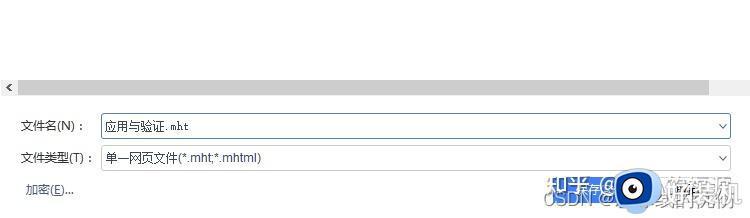
2、用记事本或者是写字板来将存储好的网页html文件打开。
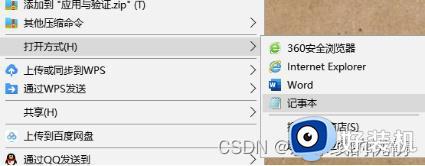
3、然后按下键盘上的【Ctrl+F】快捷键来快速调出查找窗口。在查找窗口中输入Password,中间的8个字符就是编译过的密码了,将这8个字符删除,保存文档。
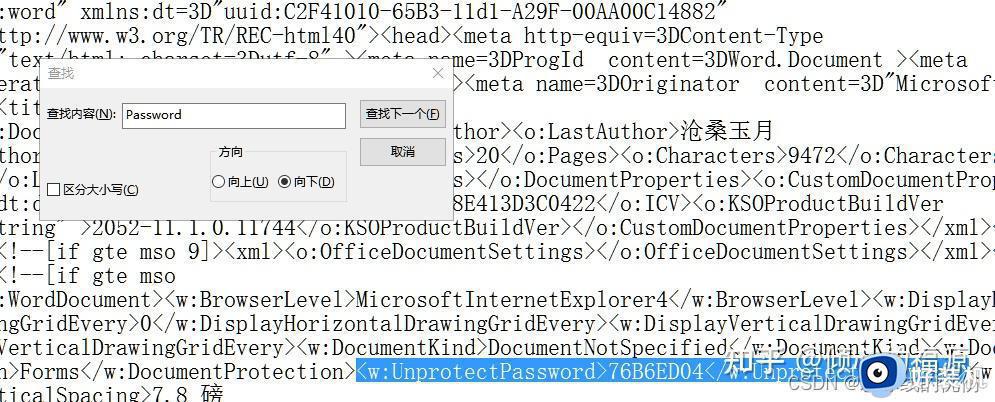
4、最后点击【停止保护】功能,将【设置文档的保护方式】和【限制对选定的样式设置格式】功能全部取消勾选;就可以随意的对WPS文档进行修改了,而且编辑受限的提示文字也没有了。
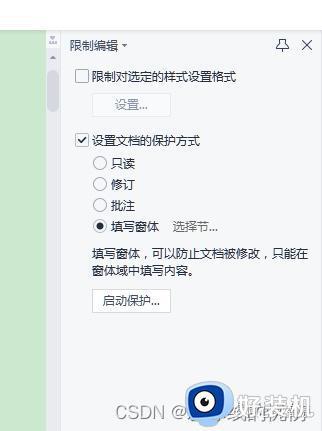
方法二:
1、打开word文档由于文档受限制编辑保护,所有我们无法编辑文档内容。
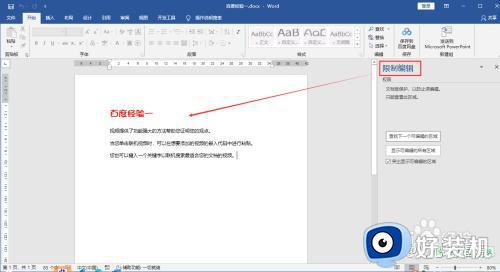
2、如果忘记“限制编辑”密码,这时我们需要新建一个空白文档。
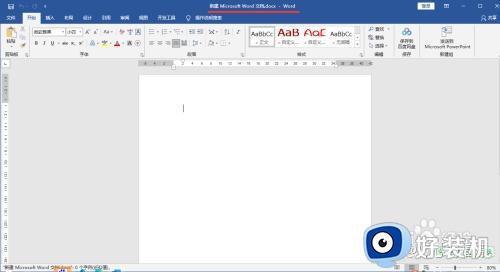
3、点击“插入”-“对象”-“文件中的文字”。
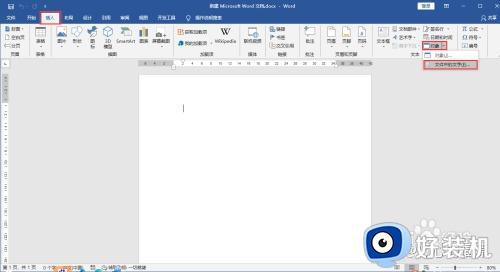
4、打开资源管理器,点击选中受限制编辑保护的文档,点击“插入”。
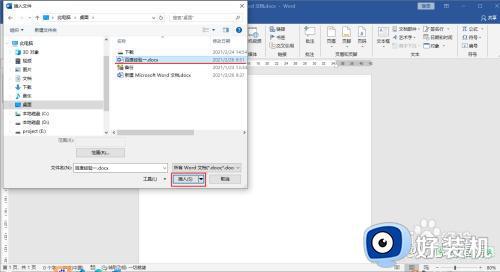
5、这样就可以把文字内容插入到新建的word文档之中。

6、我们可以在新建的word文档中修改编辑文字内容了。

方法三:
1.首先,如果我们还记得密码的话。我们直接输入密码就可以解除限制了,要是忘记了密码的话我们先打开限制编辑的文档;
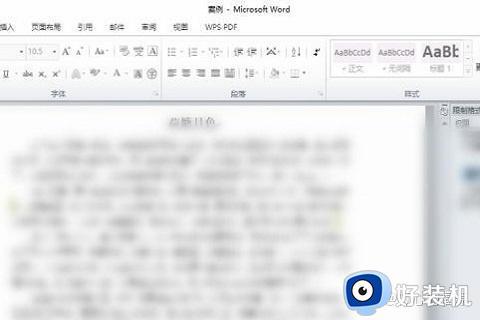
2.然后,在限制编辑的文档左上角点击“文件”;
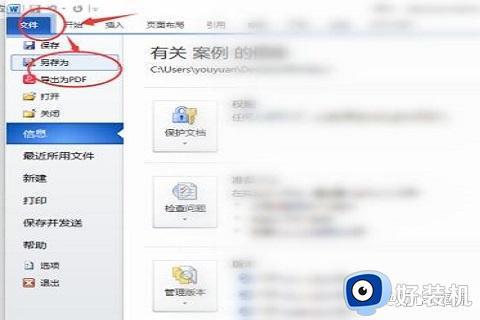
3.接着,将加密文档“另存为”到另一个文件夹里,保存类型为“Word XML文档”;
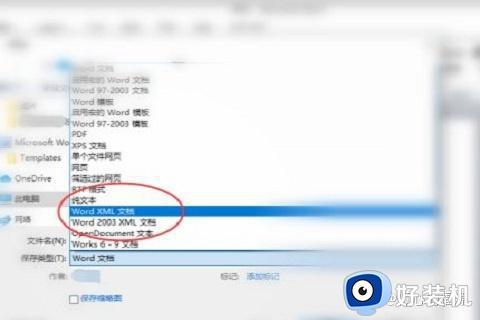
4.在用“记事本”打开这个文档;
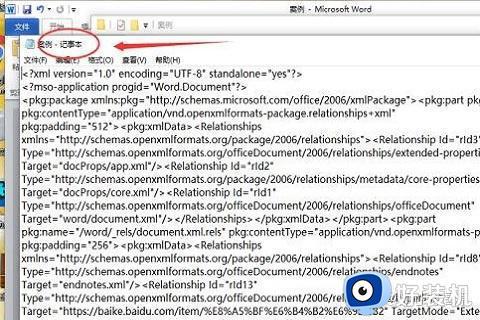
5.在菜单栏中点击“编辑”,选择“查找”;
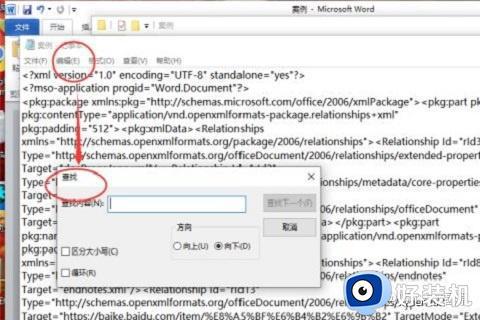
6.在对话框里输入“enforcement”,选择“查找下一个”,将“1”改为“0”,然后保存文本;
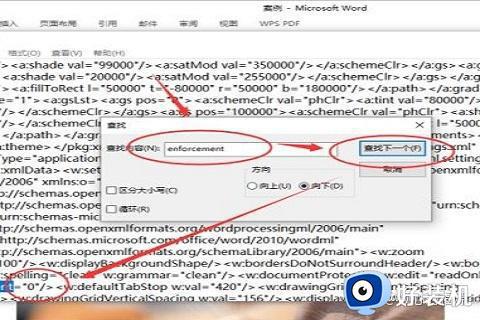
7.最后,将文档缀名改为“.doc”,然后打开文档就解除了限制了。
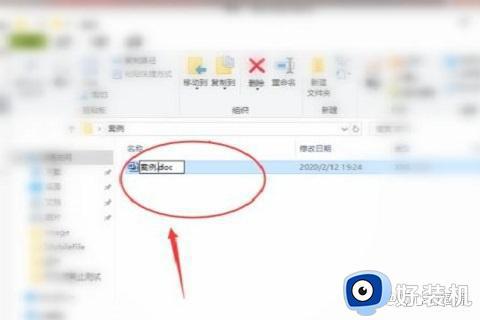
word编辑受限怎么解除不知道密码的教程就是这样子,如果你遇到word文档编辑受限制,就可以参考上面的教程来解决。
word编辑受限怎么解除不知道密码 word编辑受限忘记密码怎么解除相关教程
- word文档忘记密码怎么打开 word加密文件忘记密码怎么解密
- word保护文档怎么取消密码 如何取消word文档保护的密码
- 受保护的word如何编辑 受保护的视图word怎么启用编辑
- wps编辑受限为什么 wps打开后显示编辑受限的解除步骤
- wps如何解除编辑受限 wps如何取消文档编辑受限状态
- win密码忘记了怎么破除 windows密码忘记怎么破解
- 如何解除wps限制编辑 wps office编辑受限怎么解除
- excel打开密码忘了怎么解除 excel表格密码忘记了怎么解锁
- word怎么加密 如何给word文件加密
- 电脑的开机密码忘了该怎么办 忘记开机密码最简单的解除方法
- 电脑无法播放mp4视频怎么办 电脑播放不了mp4格式视频如何解决
- 电脑文件如何彻底删除干净 电脑怎样彻底删除文件
- 电脑文件如何传到手机上面 怎么将电脑上的文件传到手机
- 电脑嗡嗡响声音很大怎么办 音箱电流声怎么消除嗡嗡声
- 电脑我的世界怎么下载?我的世界电脑版下载教程
- 电脑无法打开网页但是网络能用怎么回事 电脑有网但是打不开网页如何解决
电脑常见问题推荐
- 1 b660支持多少内存频率 b660主板支持内存频率多少
- 2 alt+tab不能直接切换怎么办 Alt+Tab不能正常切换窗口如何解决
- 3 vep格式用什么播放器 vep格式视频文件用什么软件打开
- 4 cad2022安装激活教程 cad2022如何安装并激活
- 5 电脑蓝屏无法正常启动怎么恢复?电脑蓝屏不能正常启动如何解决
- 6 nvidia geforce exerience出错怎么办 英伟达geforce experience错误代码如何解决
- 7 电脑为什么会自动安装一些垃圾软件 如何防止电脑自动安装流氓软件
- 8 creo3.0安装教程 creo3.0如何安装
- 9 cad左键选择不是矩形怎么办 CAD选择框不是矩形的解决方法
- 10 spooler服务自动关闭怎么办 Print Spooler服务总是自动停止如何处理
